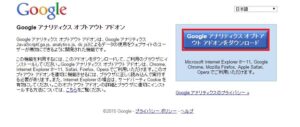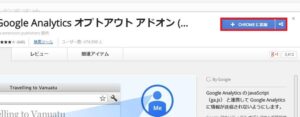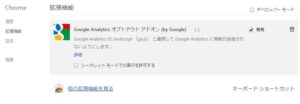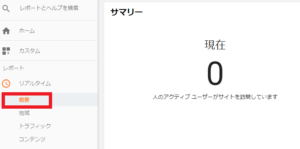サイトやブログを更新する際に、自分のページに頻繁にアクセスすることがあると思います。
そんな時に自分のアクセスを除外しておかないと、Googleアナリティクスで正しいデータが取れなくなってしまいます。
アクセス数自体が少ないときには自分でのアクセス数の比率が多くなってしまうので、除外する方法を紹介していきます。
Googleアナリティクスjで自分のアクセスを除外する方法
スマホでのやり方はこちら

自身をカウントしなくするための方法はいくつかあります。
- アドオンを入れる
- 特定IPのカウントを防ぐ
- 特定範囲のIPのカウントを防ぐ
- WordPressにログインしているとカウントを防ぐ
- 特定ドメインのカウントを防ぐ
- クッキーを設定してカウントを防ぐ
それぞれの方法にメリット・デメリットはありますが、今回は個人でブログやサイトを作ることを想定してブラウザにアドオンを入れる方法をご紹介します。
最初はパソコンのほうからご紹介
まずはパソコンの方から説明します。
パソコンの場合はアドオンという拡張機能をブラウザにインストールします。
対応ブラウザは
- Internet Explorer 8~11
- Google Chrome
- Mozilla Firefox
- Apple Safari
- Opera
5種類のブラウザに対応しています。IE、Chrome、Firefoxがあればほとんどの方は当てはまると思います。
下のリンクからアドオンをインストール出来ます。
ここからはGoogle Chromeの画面キャプチャと共に紹介しますが、他ブラウザでも操作はあまり変わりません。
1.「Google アナリティクス オプトアウト アドオンをダウンロード」というところをクリックします。
2.画面右上の青のボタン「CHROMEに追加」をクリックします。
確認画面が出てくるので「追加」をクリックします。
これで手順は終わりです。
Chromeの設定から拡張機能を選ぶと追加されたことが確認できるはずです。
Googleアナリティクスから自分のアクセスがカウントされていないか確かめてみましょう。
Googleアナリティクスのアクセス除外を確認する方法
Googleアナリティクスを開いたら「リアルタイム」→「サマリー」から現在見ている人の人数を確認することが出来ます。
アクセスが少ない時間に自分で自分のサイトを開きつつ、Google Analytics上で0人になっていれば成功です。
最後に
今回はパソコンで自分のサイトを見る際にアクセスのカウントを除外する方法を紹介していきました。
手順も簡単ですぐに終わるのでぜひ設定してみてください。
スマホからのアクセスの除外は別の記事で紹介しています。
こちらもよかったら参考にしてみてください。

最後まで読んでいただきありがとうございました。